Come spostare i file Linux con il comando Mv
Anche se probabilmente sai già come spostare un file in Linux utilizzando il browser di file della GUI, potresti chiederti se nel terminale è presente un comando di spostamento che ti consente di spostare rapidamente i file in directory diverse. Il comando mv è quello che desideri ed è facile da usare con la sua semplice sintassi e alcuni flag di sicurezza opzionali.
Questo comando di terminale di base funziona sulla maggior parte delle distribuzioni Linux, inclusi Ubuntu, Kali Linux e Fedora.
Sintassi dei comandi MV
Il comando mv è piuttosto flessibile, ma devi mantenere gli oggetti in questo ordine quando lo usi:
mv [option] <source> <destination>Ogni comando mv deve avere una sorgente e una destinazione specificate; se includi un’opzione, deve precedere l’origine e la destinazione. Spiegheremo di seguito quali sono alcune di queste opzioni.
Per provare il comando mv senza alcuna opzione, crea un file veloce ed esegui un comando come questo:
mv ~/test.txt ~/DocumentsQuel comando sposterà il file test.txt dalla cartella home alla directory Documenti.
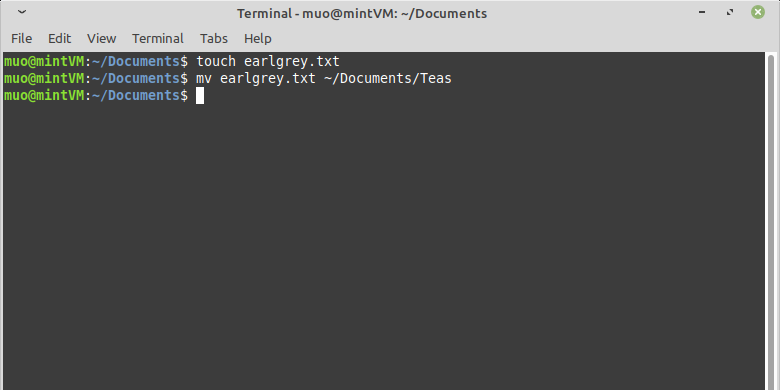
Per spostare più file, è sufficiente elencare tutti i file, separati da spazi, prima di specificare la destinazione e verranno spostati tutti in un unico comando.
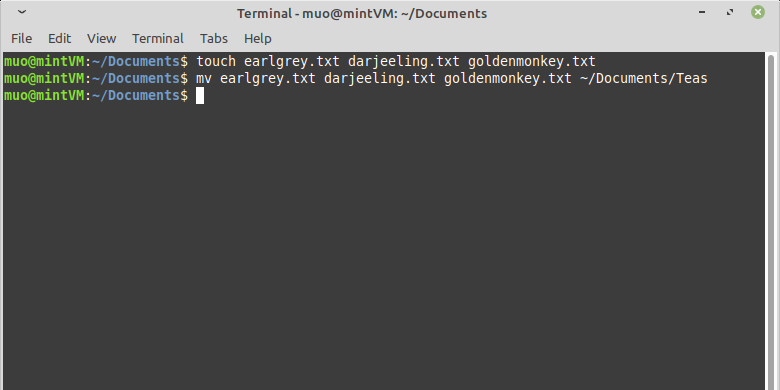
Inoltre, se si dispone di più file che si desidera spostare nella stessa destinazione e tutti hanno qualcosa in comune nel nome (come un’estensione), è possibile utilizzare un asterisco (*) nel nome della fonte come carattere jolly.
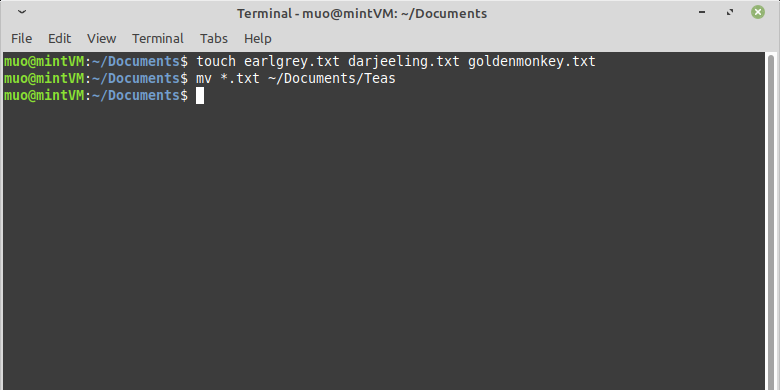
Noterai che in nessuno di questi comandi mv ti ha chiesto di confermare la tua mossa o addirittura di segnalare che è successo qualcosa. È qui che entrano in gioco le opzioni per mv.
Opzioni di comando MV
Un’opzione che puoi usare è –verbose o -v , che stamperà semplicemente un record di ogni operazione.
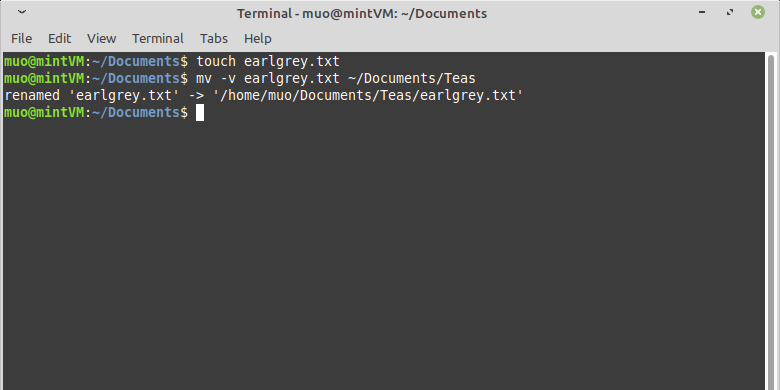
Una nota importante quando si utilizza il comando mv è che, a meno che non venga specificato, mv sovrascriverà automaticamente tutti i file nella destinazione che hanno lo stesso nome del file di origine.
È possibile evitare una sovrascrittura accidentale con la modalità interattiva, utilizzando l’opzione -i .
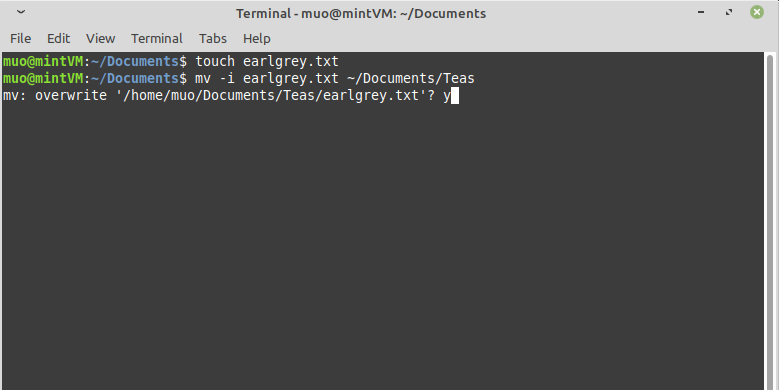
In modalità interattiva, mv ti chiederà di confermare lo spostamento in caso di conflitto di file nella directory di destinazione.
Per annullare automaticamente un comando mv in caso di conflitto, specifica invece l’opzione -n .
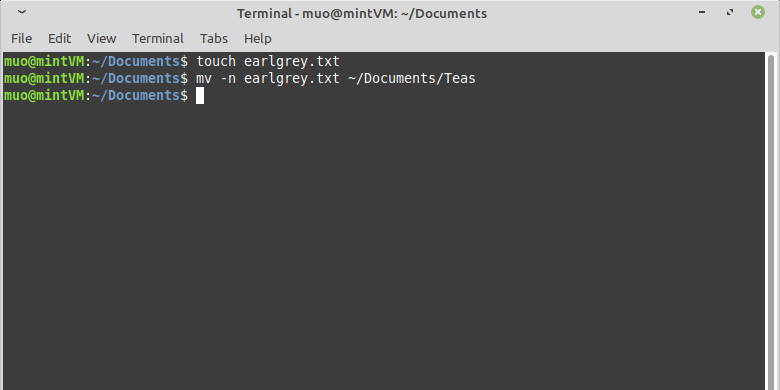
È possibile impostare mv in modo che, in un conflitto, prediliga sempre un file con una “data di ultima modifica” più recente impostando l’opzione di aggiornamento, -u .
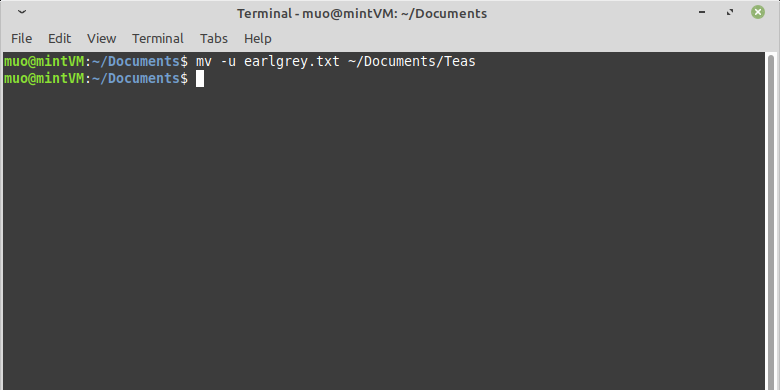
Ciò è utile se si hanno due file con lo stesso nome ma si desidera mantenere solo il file aggiornato più di recente.
Un’altra opzione per evitare conflitti è l’opzione di backup. Se usi –backup = numbered , mv aggiungerà ~ 1 ~ al nome del file sorgente in caso di conflitto di nomi di file. Il file spostato verrà quindi nascosto dalla visualizzazione normale a meno che non si rivelino file nascosti, come con il comando ls -a .
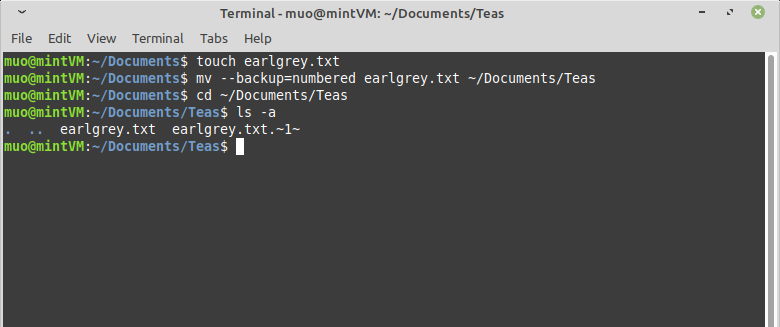
Spostare i file senza problemi
Abbiamo appreso alcuni suggerimenti e trucchi per utilizzare mv per spostare file locali in modo rapido e sicuro nel terminale Linux.
In alcuni casi, potresti voler spostare i file locali su un’altra macchina e ci sono molti modi per farlo anche su Linux.

